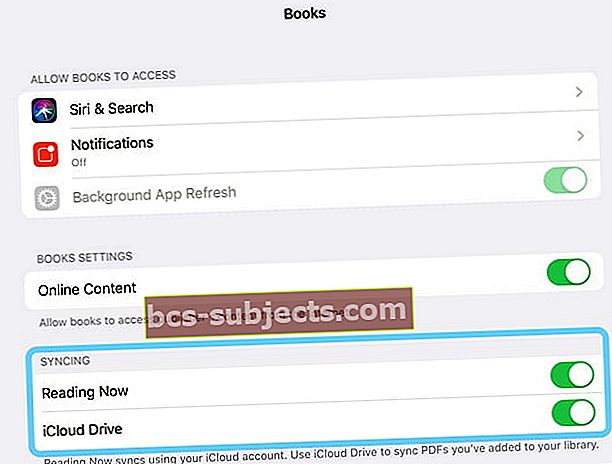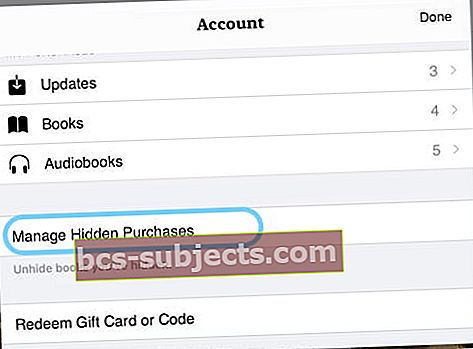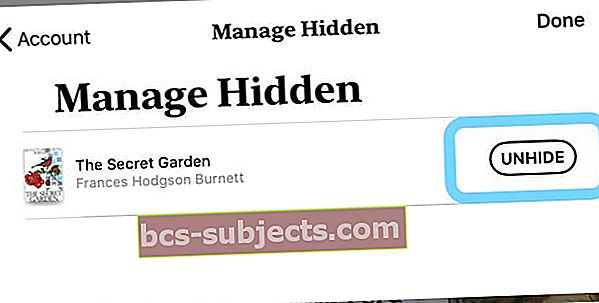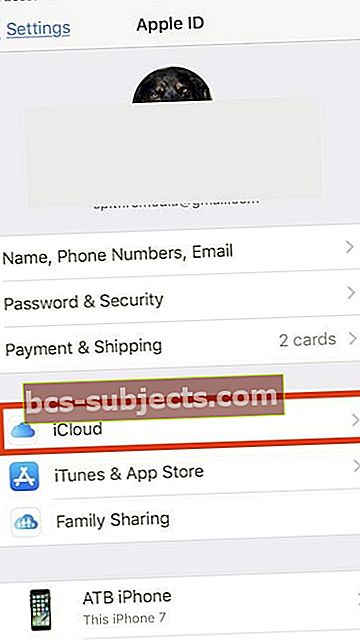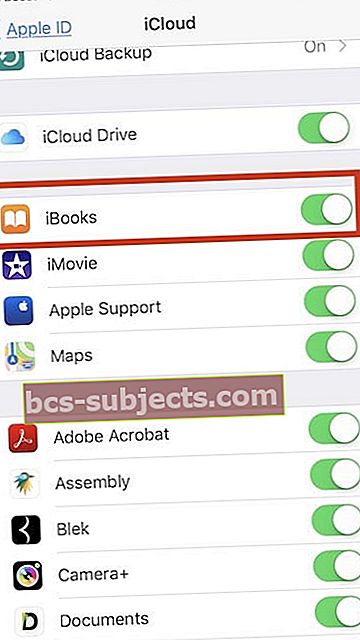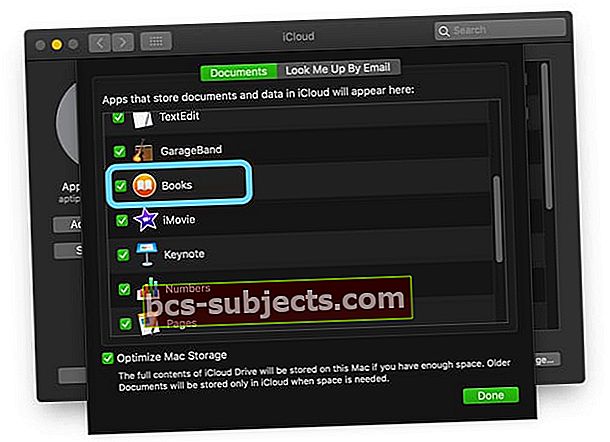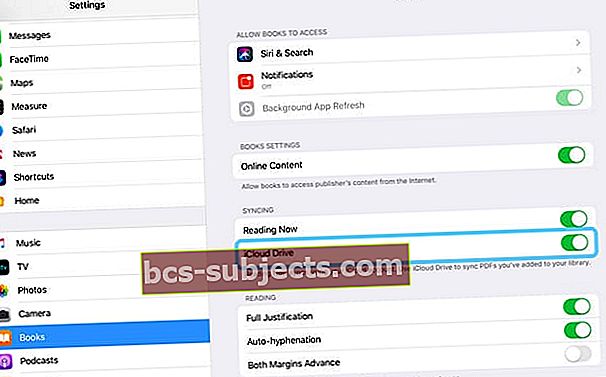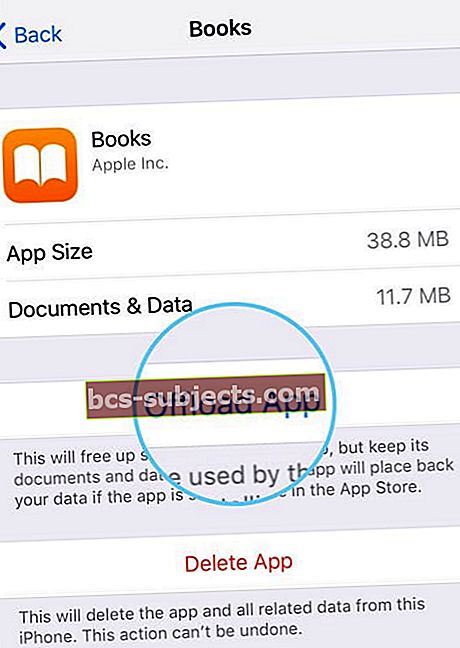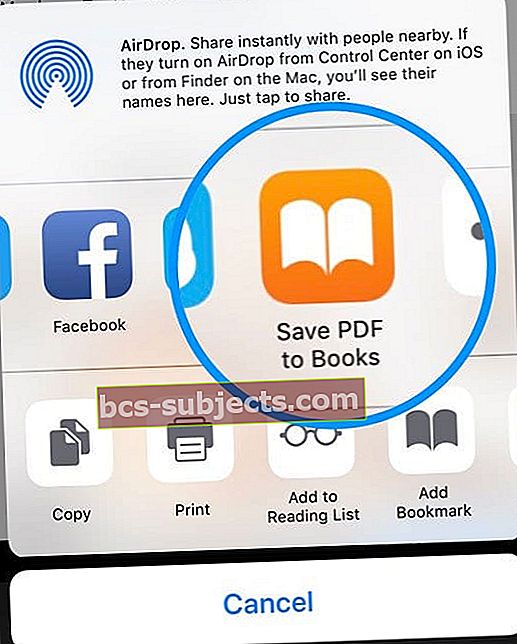Toivomme, että noudatit Applen neuvoja ja teit varmuuskopion, ennen kuin päivitit iOS: n uusimpaan käytettävissä olevaan versioon. Jos huomaat, että kirjat / iBooksit puuttuvat viimeisimmän päivityksen jälkeen, tämä lyhyt artikkeli auttaa sinua palauttamaan kohteesi.
Tässä artikkelissa kerrotaan vaiheittain, kuinka puuttuva sisältö voidaan palauttaa iCloudin avulla. Jos satut varmuuskopioimaan Kirjat / iBooks-sisältösi tietokoneellasi olevan iTunesin avulla, voit yrittää palauttaa sisällön iTunes-varmuuskopiosta ja ohittaa tämän artikkelin loput.
Noudata näitä nopeita vinkkejä saadaksesi Apple Booksin (iBooks) toimimaan uudelleen päivityksen jälkeen
- Tarkista Apple ID tai kirjaudu sisään Apple ID: lläsi
- Käynnistä sekä kirjat että iCloud Drive Apple ID: n iCloud-asetuksissa
- Varmista, että otat iCloud Drive- ja Reading Now -asetukset käyttöön kohdassa Asetukset> Kirjat ja tarkista, että iCloud Drive on kytketty päälle
- Vaihda kirjat päälle iCloud-asetuksissa (tai kytke pois päältä ja sitten päälle)
- Avaa Apple Books toisella iDevice- tai Mac-tietokoneella (jos saatavilla) - katso jos tämä pakottaa synkronoinnin
- Lataa Books-sovellus ja asenna se sitten uudelleen
- Käynnistä laite uudestaan
- Poista synkronointiasetukset käytöstä
iBooks kutsutaan nyt Apple Booksiksi
Jos käytät iOS 12: ta tai uudempaa, Apple nimitti iBooksin uudeksi nimeksi Apple Books (tai yksinkertaisesti Books) - se on sama sovellus vain eri nimellä!
Etsi kaikki kirjat ja vanha sisältösi!
Mietitkö, miten pääset käsiksi kaikkiin iBooksiin tallennettuihin kirjoihisi, pdf-tiedostoihisi ja muihin asiakirjoihisi?
Löydä vanha Kirjasisältö napsauttamalla Kirjasto-välilehteä Apple Books App -käyttöliittymän alaosassa.
Apple Books tai iBooks puuttuu viimeisimmän päivityksen jälkeen, vaiheet palauttamiseksi
Vahvista Apple ID
Se kuulostaa tarpeeksi yksinkertaiselta, mutta joskus kirjaudumme sisään eri Apple ID: llä tai annamme jonkun muun käyttää laitettamme, joka kirjautui sisään omalla Apple ID: llä.
Joten tarkista ensin Apple ID: si siirtymälläAsetukset-sovellusja varmista, että lueteltu Apple ID on todellakin se, missä Apple Booksisi pitäisi olla!
Tarkista synkronointiasetukset
On olemassa pari paikkaa, joissa on synkronointiasetukset Apple Booksille. Joten varmista, että ne ovat käytössä.
- MeneAsetukset> Apple ID> iCloud> kytke päälle Kirjat (iBooks) ja vaihda päälle iCloud-asema
- Siirry seuraavaksiAsetukset> Kirjatja vaihda molemmatLue nytjaiCloud-asema
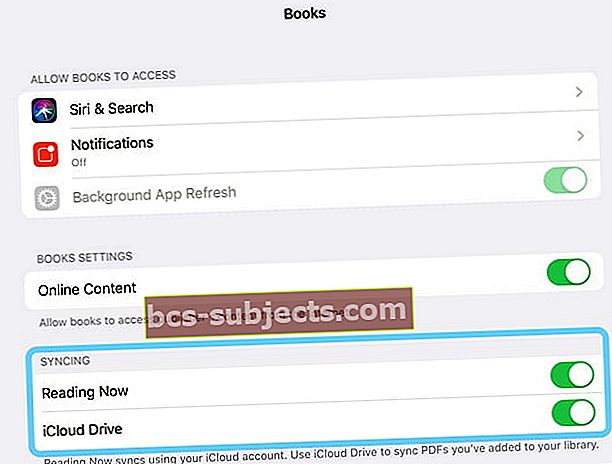
Tarkista, että kirjojasi ei ole piilotettu
Piilotettuja kirjoja ei näy kirjastossasi tai iCloudissa. Joten ensimmäinen asia on tarkistaa mahdolliset piilotetut kirjat joko valinnaisesti tai vahingossa.
Näytä kirjot iPhonessa, iPadissa tai iPodissa
- Avaa Kirjat-sovellus ja napauta sitten Lue nyt
- Napauta profiilikuvaketta tai valokuvaa ja valitse sitten Hallitse piilotettuja ostoksia
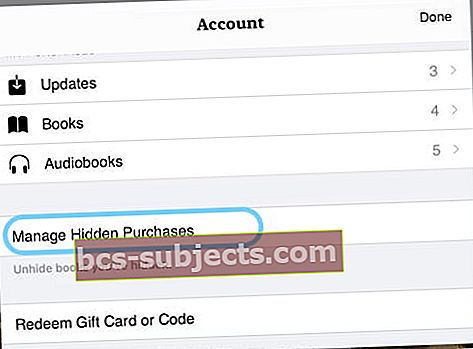
- Kirjaudu pyydettäessä sisään Apple ID: lläsi
- Etsi kohde (t), jonka haluat piilottaa, ja napauta Näytä kohteen vieressä
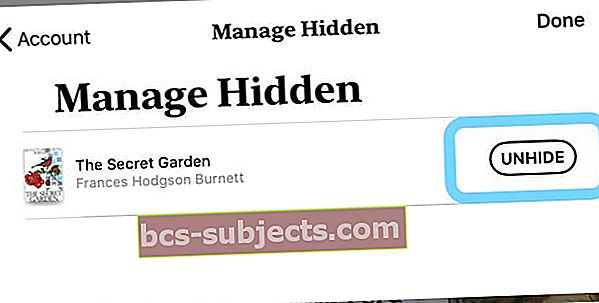
Pakota kirjat synkronoitumaan uudelleen iCloudin kanssa
- Näpäytä Asetukset> Apple ID -tiliprofiili iPhonessa / iPadissa ja varmista, että käytät oikeaa Apple ID: tä
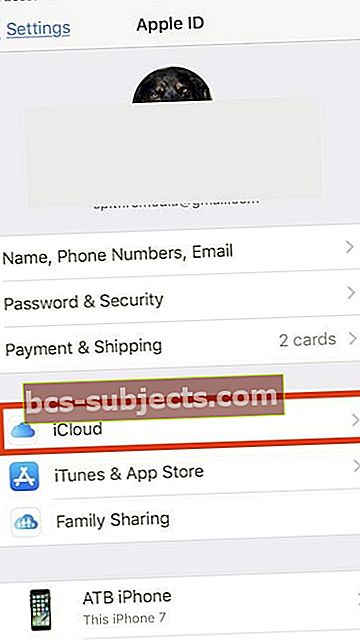
- Napauta iCloudia ja vieritä alas kohtaan, jonka otsikko on ”APPS USING ICLOUD”.
- Etsi täältä Kirjat / iBooks-kuvake ja kytke se pois päältä napauttamalla liukusäädintä
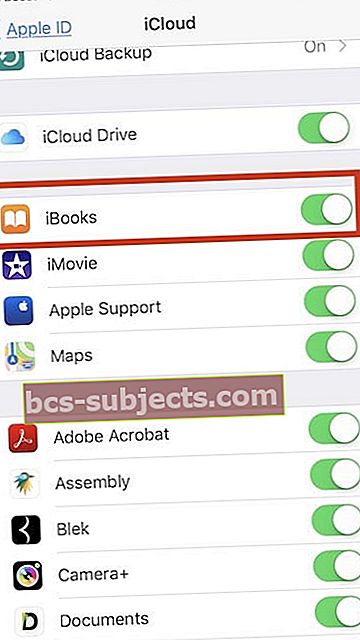
- Sammuta ja käynnistä iPad / iPhone uudelleen
- Näpäytä Asetukset> Tiliprofiili> iCloud> Kirjat (iBooks) ja käännä asetus takaisin “ON” -asentoon
- AvataAsetukset> Kirjat>ja vaihda molempiin Lue nyt ja iCloud-asema
- Siirry aloitusnäyttöön ja käynnistä Kirjat-sovellus. Jos näet viestin, jossa sinua pyydetään vahvistamaan, haluatko ottaa iCloudin käyttöön, vahvista valinta. Sinun pitäisi nyt nähdä puuttuvat kirjat ja pdf-tiedostot Kirjasovelluksessa
Avaa Apple Books toisella laitteella tai Macilla
Jos omistat useita Apple-laitteita, kuten iPadia, iPodia tai Macia, yritä avata Apple Books toisella laitteella.
Melko harvat lukijat havaitsivat, että avattuaan Apple Books toisella Apple-laitteella, jossa oli kirjojen (tai iBooks) synkronointi, palasi puuttuvat kirjat ja jopa PDF-tiedostot!
Varmista, että kirjaudut kirjoihin Macilla tai muilla iOS-laitteilla samalla Apple ID: llä.
Varmista, että Apple Books synkronoi iCloudin kanssa:
- Macissa: Valitse Omenavalikko> Järjestelmäasetukset> iCloud. Vaihda iCloud Driveen ja valitse Asetukset ja valitse sitten Kirjat-valintaruutu
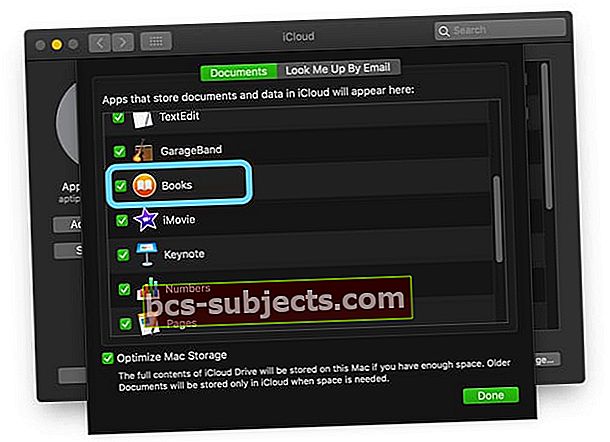
- Valitse Mac-tietokoneesi Kirjasovelluksessa Kirjat> Asetukset> Yleistä ja käynnistä Synkronoi kokoelmat, kirjanmerkit ja kohokohdat eri laitteissa
- IDevice-laitteellasi: Siirry kohtaan Asetukset> Apple ID -profiili> iCloud (tai Asetukset> iCloud), valitse iCloud Drive ja Books. Mene sitten Asetukset> Kirjat ja valitse iCloud Drive
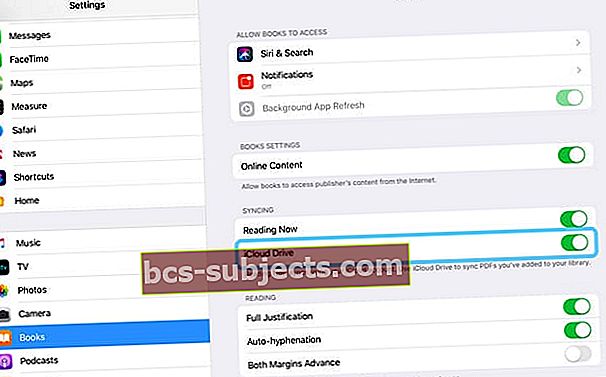
Tarkista iDevicen iBooks-tallennustila
Vahvista napauttamalla Asetukset> Yleiset> iPhone-tallennustila.
Odota muutama sekunti ja selaa sitten alas, kunnes löydät Kirjat.
Napauta Kirjat / iBooks ja varmista, että Dokumentit ja tiedot -rivi näyttää todellisen tallennustilan käytön.
Tämä osio kertoo, onko Kirjasisältösi ladattu onnistuneesti iDeviceen.
Jos huomaat, että asiakirjat ja tiedot osoittavat, että iPhone tai iPad käyttää laitteen tallennustilaa sisältösi tallentamiseen, mutta et näe sitä Kirjat-sovelluksessa, voit myös yrittääLataa sovellus”Ja asenna sitten sovellus uudelleen.
Se saattaa kuulostaa intuitiiviselta, mutta joskus sovelluksen poistaminen ja sitten uudelleenasentaminen ja sen jälkeen lataaminen iCloudista voi palauttaa puuttuvan sisällön.
Löydä Apple-kirjojen ostot
- Avaa Apple Books -sovellus
- Napauta alareunassa olevaa Lue nyt -välilehteä

- Napauta Profiilikuvake oikeassa yläkulmassa

- Etsi sisältöä Omat ostokset- ja Perhehankinnat-osioista - muista myös näyttää kaikki ostokset!

Etsi kirjojen ostot
Jos olet aiemmin ostanut kirjoja, voit avata Kirjat / iBooks-sovelluksen, ja alaosassa on välilehti ostetuille.
Napauta tätä välilehteä ja voit ladata aikaisemmat ostoksesi laitteellesi uudelleen.
Lue Applen ohjeet iBooksin synkronoinnista, koska tässä valkoisessa kirjassa on joitain Applen vinkkejä.
Jos unohdit varmuuskopioida kirjat ja et löydä sitä ostoksistasi, sinun on ehkä otettava yhteyttä Appleen ja pyydettävä heitä sallimaan lataaminen uudelleen.
Kirjat avautuvat ja sulkeutuvat heti?
Jos Kirjasovelluksesi kieltäytyy olemasta auki, noudata ensin ohjeita ladata iBooks iDevicestä.
Tämä iOS 11+ -ominaisuus poistaa sovelluksen, mutta kaikki tiedot ja asiakirjat pidetään laitteessasi. Kun asennat uudelleen, se myös päivittää sovelluksen automaattisesti uusimpaan versioon.
Lataaminen tapahtuu valitsemalla Asetukset> Yleiset> iPhone (iPad) Tallennus> ja vierittämällä sovellusten luetteloa alaspäin, kunnes löydät Kirjat
- Napauta Kirjat ja napauta sitten Lataa sovellus
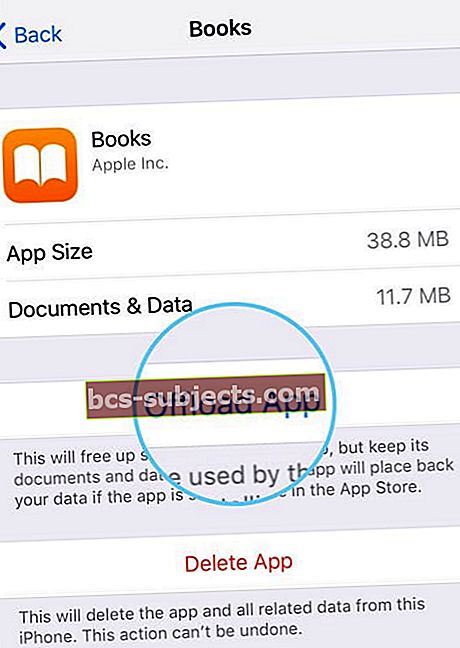
- Kun olet valmis, käynnistä laite uudelleen painamalla virtapainiketta
- Kun käynnistät uudelleen, palaa samaan Asetukset-valikkoon ja paina tällä kertaa Asenna sovellus uudelleen
- Käynnistä laite uudelleen asennuksen jälkeen
- Tarkista sitten kirjat. Jos se aiheuttaa edelleen ongelmia, lataa sovellus uudelleen ja suorita pakotettu uudelleenkäynnistys
- Kun olet ladannut kirjat, käynnistä laite uudelleen pitämällä virtapainiketta painettuna ja liu'uttamalla pois
- Kun laite käynnistyy uudelleen, palaa samaan Asetukset-valikkoon ja paina Asenna sovellus uudelleen
- Käynnistä laite uudelleen asennuksen jälkeen
- Tarkista sitten kirjat. Jos se aiheuttaa edelleen ongelmia, suorita toinen pakotettu uudelleenkäynnistys
Suorita pakotettu uudelleenkäynnistys
- Paina iPhone 6S: ssä tai sitä vanhemmassa versiossa sekä kaikissa iPadissa, joissa on kotipainikkeet ja iPod Touch, samanaikaisesti Koti ja Virta, kunnes näet Apple-logon
- IPhone 7 tai iPhone 7 Plus: Pidä sivupainiketta ja äänenvoimakkuuden vähennyspainiketta painettuna vähintään 10 sekunnin ajan, kunnes näet Apple-logon

- IPadissa, jossa ei ole kotipainiketta ja iPhone 8 tai uudempi: Paina ja vapauta nopeasti äänenvoimakkuuden lisäyspainike. Paina sitten vapauta äänenvoimakkuuden vähennyspainike nopeasti. Paina lopuksi sivupainiketta ja pidä sitä painettuna, kunnes näet Apple-logon

Poista Kirjojen synkronointiasetukset käytöstä
Muutama lukija kertoo, että iBooksin synkronointikirjanmerkkien ja muistiinpanojen poistaminen käytöstä ratkaisee tämän ongelman.
Apple Books
- MeneAsetukset> Kirjat> Synkronointi>ja sammuta Lue nyt & iCloud-asema
IBooksille
- Mene Asetukset> iBooks> ja kytke pois päältä Synkronoi kirjanmerkit ja muistiinpanot
- Toinen ehdotus on kytkeä Synkronointikokoelmat pois päältä, odota noin 20 sekuntia ja sitten uudelleen. MeneAsetukset> iBooks> ja vaihda (ja myöhemmin) Synkronoi kokoelmat
Yritä sitten avata Kirjat / iBooks uudelleen.
Etkö näe iBooksia Safarissa tai iOS: n jakosivulla?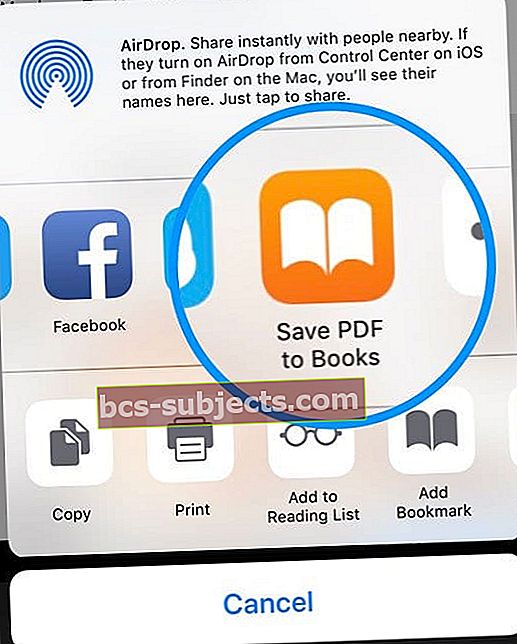
Jos olet tottunut käyttämään vaihtoehtoa Avaa sisään tallennettaessa pdf-tiedostoja ja tiedostoja Kirjoihin tai iBooksiin ja huomaat nyt, että se puuttuu Safarista viimeisimmän iOS-päivityksen jälkeen, se johtuu siitä, että Kirjoissa / iBooksissa -vaihtoehto on hieman muuttunut - se nyt käyttää Jaa-painiketta ja on vaihtoehto iOS-jakosivullasi!
Kun työskentelet Safarissa, katso kohti alavalikkoa ja tallentaaksesi pdf tai muu tiedosto Kirjoihin / iBooksiin, paina Jaa arkki -painiketta (neliö, jossa on ylöspäin osoittava nuoli) ja etsi sitten Kopioi / Tallenna kirjoihin / iBooksiin toimintovalikosta
Jos kirjoja tai iBooksia ei vieläkään näy, paina Lisää ... -painiketta ja tarkista, onko kirjoille vaihtokytkin.
Oletko tyytymätön Applen päivitykseen iBooksiin ja Apple Booksiin?
Harkitse jättää Applelle palautetta kokemuksistasi! Tämä palautesivusto on paras tapa välittää mielipiteesi ja ainutlaatuinen käyttökokemuksesi Applen kehitystiimille.
Lukijavinkit
- Tämä on ainoa ratkaisu, joka toimi minulle päivityksen jälkeen iOS 12.1: een. Piti poistaa laite kokonaan ja palauttaa kaikki. Kesti useita tunteja, mutta se vihdoin toimi!
- Kytke iCloud Drive for Books -ohjelma päälle Asetukset> Kirjat> iCloud Drive. Varmista sitten iCloud-asetuksissa, että iCloud Drive on päällä ja kirjat päälläAsetukset> Apple ID -profiili> iCloud> Vieritä alaspäin ja tarkista, että molemmat iCloud Drive ja kirjat ovat käytössä (vihreä). Jos sinulla on useita laitteita, suorita nämä tarkistukset jokaiselle laitteelle, joka on liitetty samaan Apple ID: hen